VPN 應用 6 : 不使用 WireGuard VPN Server ,讓遠端的電腦直接以遠端桌面連線軟體來操控位於不同網路、網段內的電腦。
如果你的主控端電腦連線網路地點會常常變動不固定,如筆電到處帶著走。如果你的主控端連線路由器設備不是使用固定 IP 來連線,這就需在被控端的路由器設備上架設如 WireGuard VPN Server 服務。
如果你的主控端電腦連線網路地點是固定不變的,連線的路由設備是使用固定 IP 來連線的,可以架設 VPN Server 服務,如此可以在主控路由器設備上分別架設 Site-to-Site VPN 到 B 路由器設備及 Site-to-Site VPN 到 C 路由器設備的方式來操控 B 路由器設備內的電腦及 C 路由器設備內的電腦。
本教學的 VPN Server 設備是以 UniFi OS 主機 Dream Machine Special Edition 夢幻機特別版為例。
VPN Server 主機 : Dream Machine Special Edition 軟體版本 UniFi OS V.3.0.18、UniFi Network V.7.3.83
網路架構圖 :
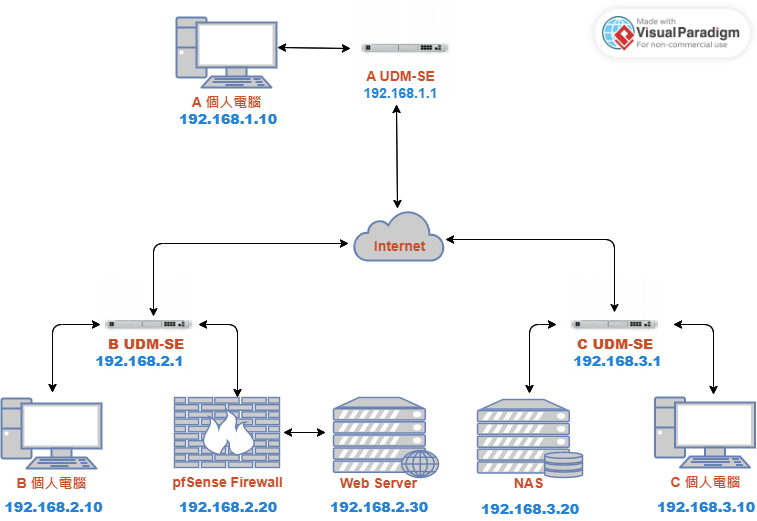
圖一
在前一篇的使用情境下,我們都用到了 WireGuard VPN Server ,而主控端也必須安裝 WireGuard 的連線軟體才可連接上WireGuard VPN Server,此篇教學我們將以設定兩組 Site-to-Site VPN 服務來做到主控端不需安裝 VPN 連線軟體即可遠端操控 VPN Server 後端內的電腦。(圖二)
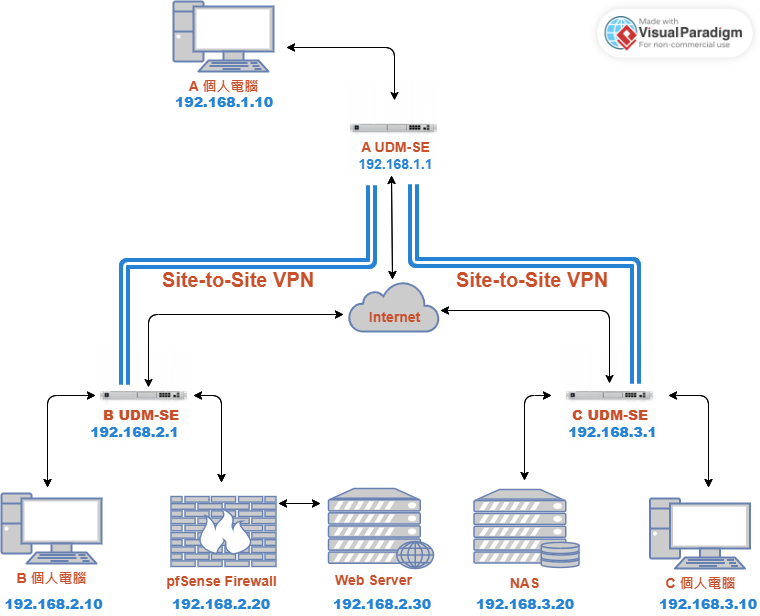
圖二
以下是兩組 Site-to-Site VPN 的連線設定教學。
以下 IP 資料在設定這兩組 Site-to-Site VPN 服務時很重要,可先記下來 (IP 資料是以上圖為例):
切記各設備的 IP 的網段設定不可重複與衝突。
A UDM-SE 內部 IP : 192.168.1.1,外部 IP
B UDM-SE 內部 IP : 192.168.2.1,外部 IP
C UDM-SE 內部 IP : 192.168.3.1,外部 IP
B 個人電腦內部 IP : 192.168.2.10
C 個人電腦內部 IP : 192.168.3.10
設定 A UDM-SE 與 B UDM-SE 間的 Site-to-Site VPN :
1. 開啟 A UDM-SE UniFi Network 管理介面。
2. 選擇 SETTINGS 設定選項。
3. 選擇 Teleport & VPN 功能選項。(圖三)
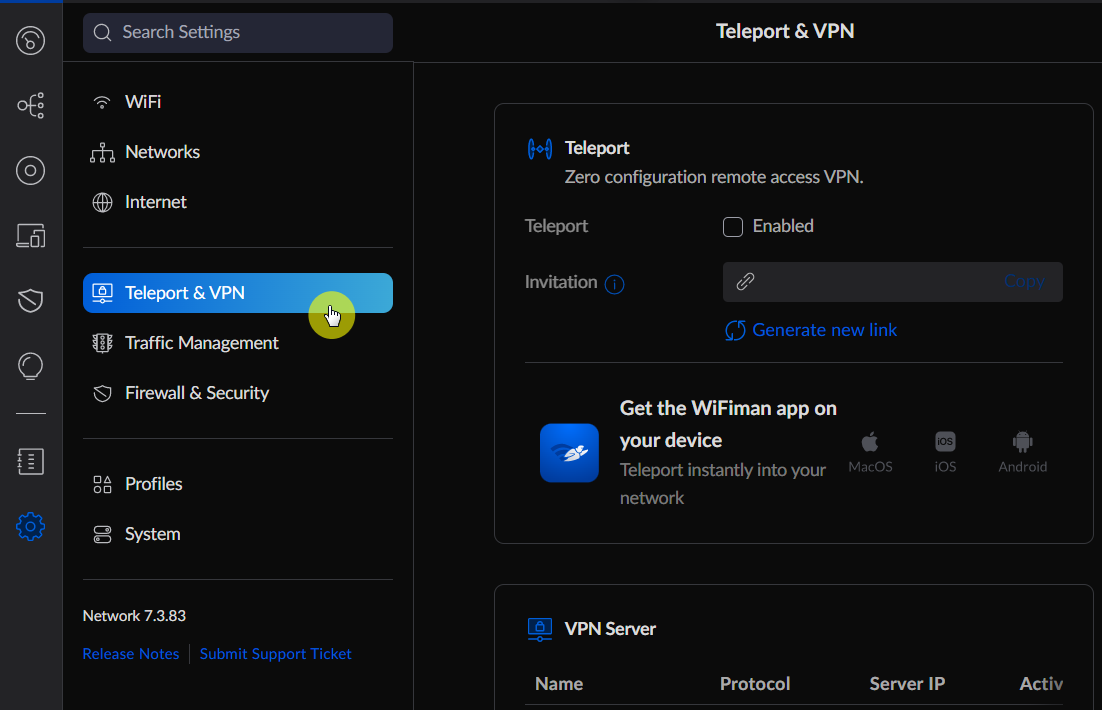
圖三
4. 在 Site-to-Site VPN 選項點選 Create Site-to-Site VPN 。(圖四)
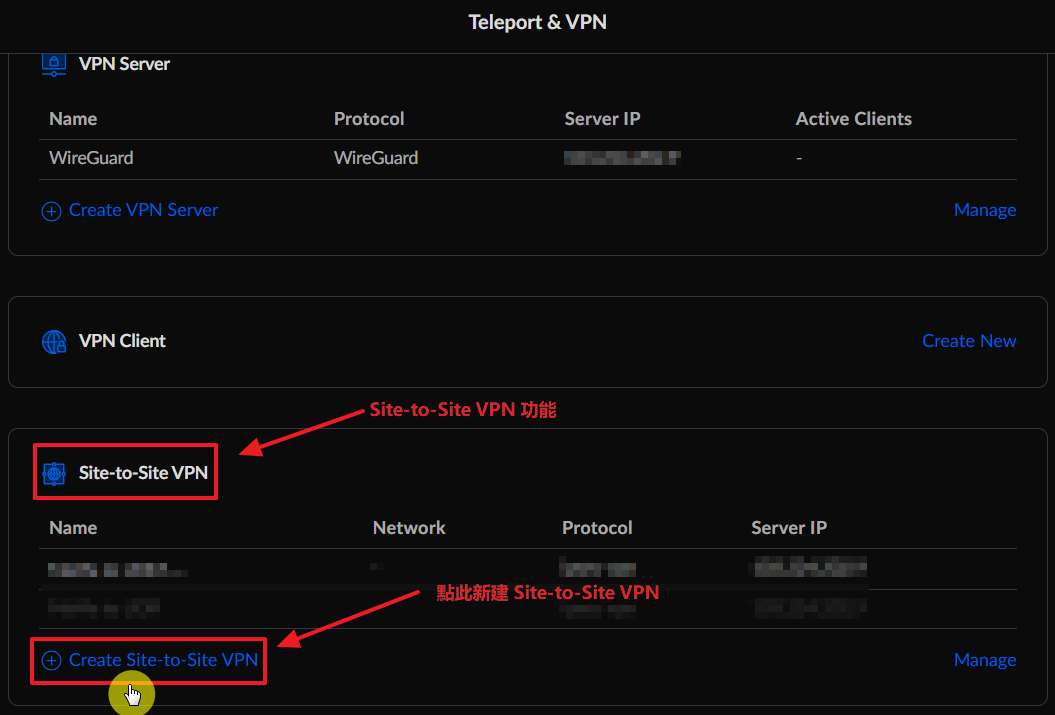
圖四
5. 填寫相關資料來建立 A UDM-SE 與 B UDM-SE 間的 Site-to-Site VPN 服務,填寫完成別忘了按下 Add New VPN Network 。 (圖五)
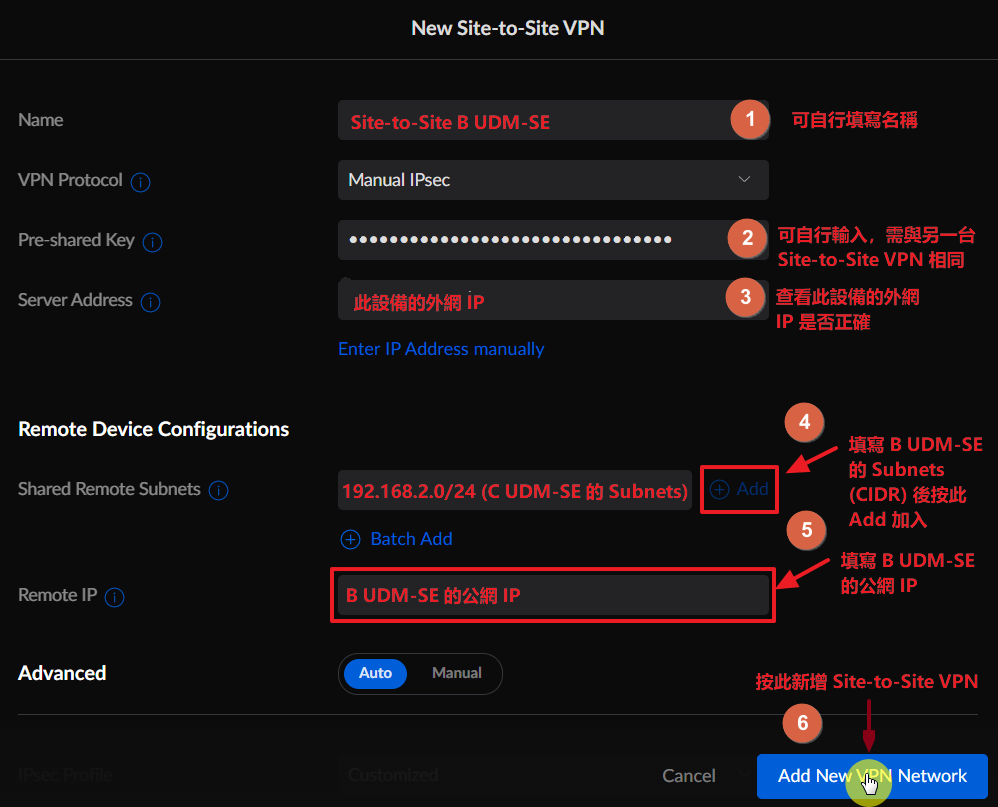
圖五
設定 A UDM-SE 與 C UDM-SE 間的 Site-to-Site VPN :
1. 開啟 A UDM-SE UniFi Network 管理介面。
2. 選擇 SETTINGS 設定選項。
3. 選擇 Teleport & VPN 功能選項。(圖六)
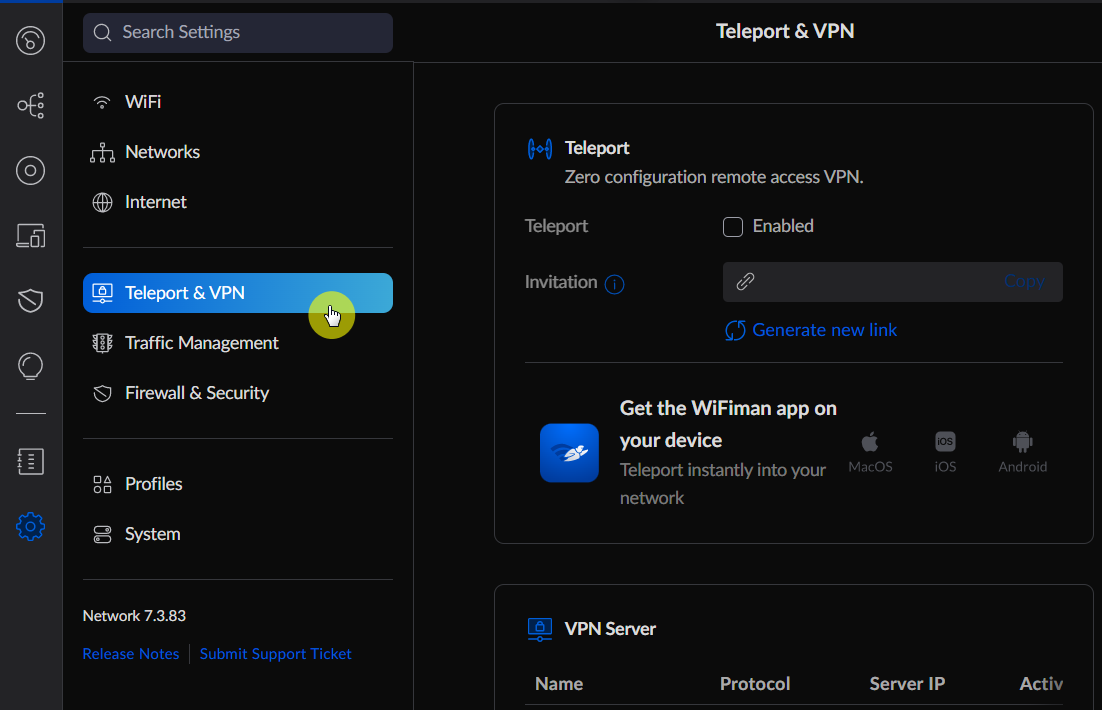
圖六
4. 在 Site-to-Site VPN 選項點選 Create Site-to-Site VPN 。(圖七)
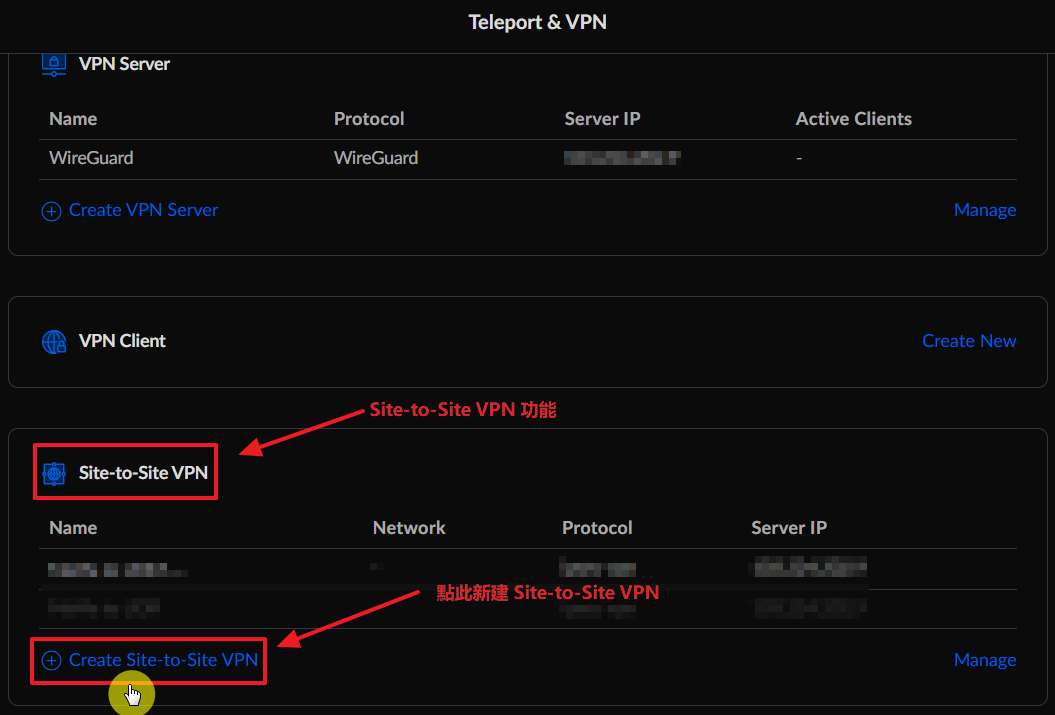
圖七
5. 填寫相關資料來建立 A UDM-SE 與 C UDM-SE 間的 Site-to-Site VPN 服務,填寫完成別忘了按下 Add New VPN Network 。 (圖八)
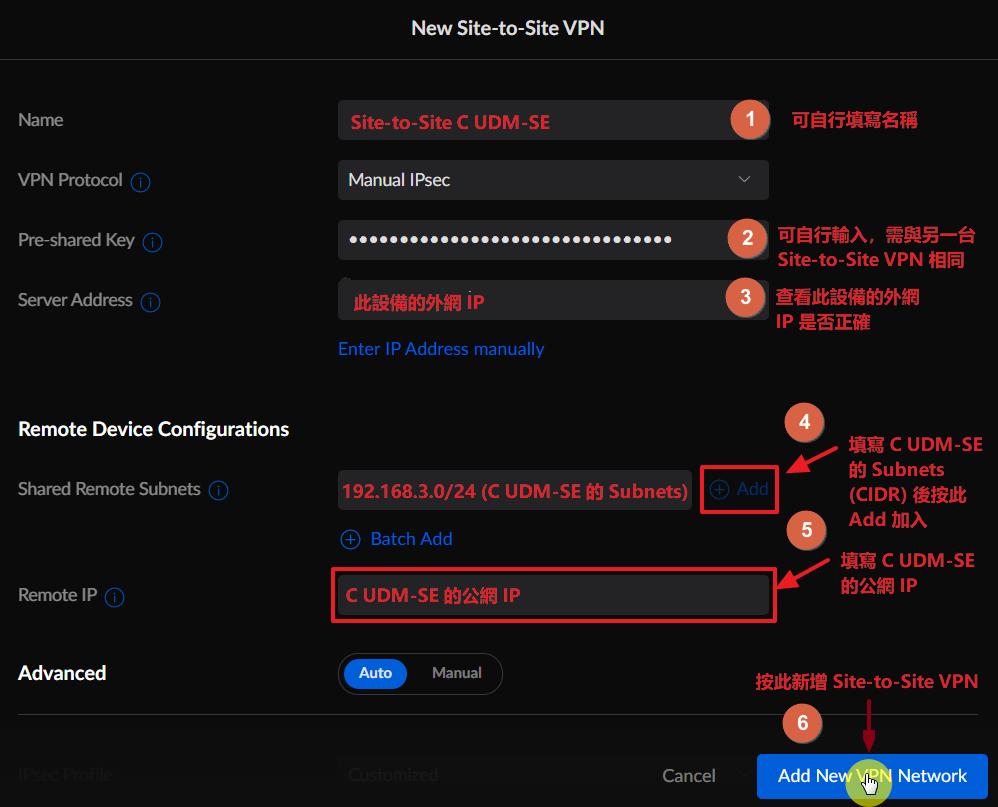
圖八
設定 B UDM-SE 與 A UDM-SE 間的 Site-to-Site VPN :
1. 開啟 B UDM-SE UniFi Network 管理介面。
2. 選擇 SETTINGS 設定選項。
3. 選擇 Teleport & VPN 功能選項。(圖九)
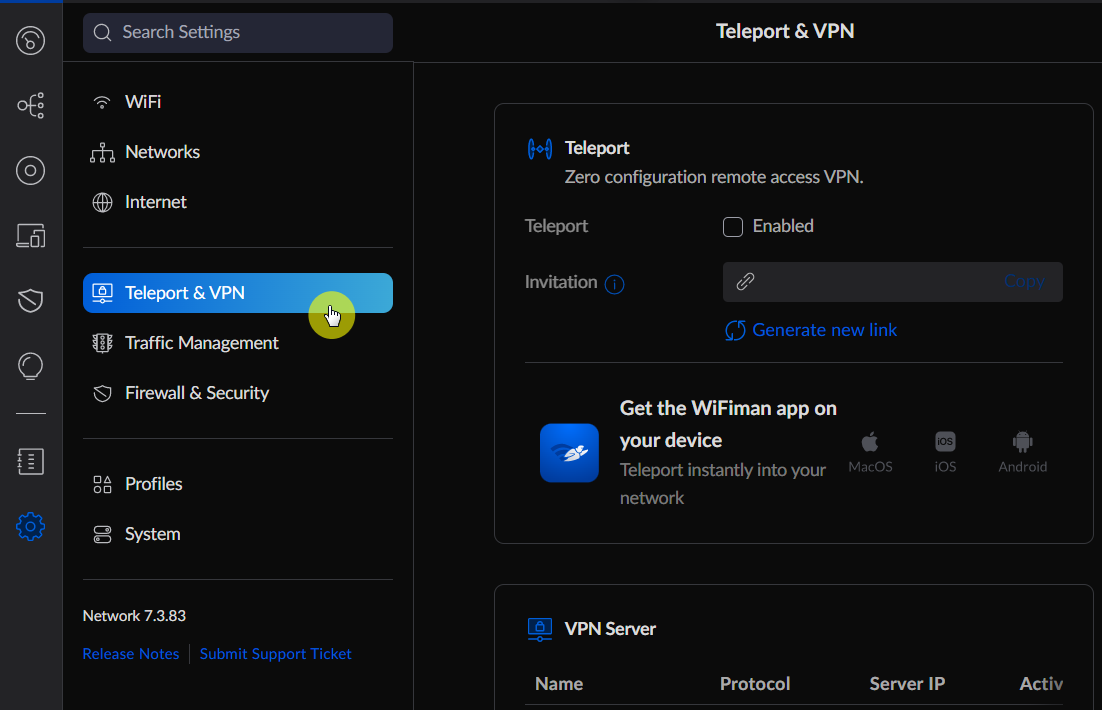
圖九
4. 在 Site-to-Site VPN 選項點選 Create Site-to-Site VPN 。(圖十)
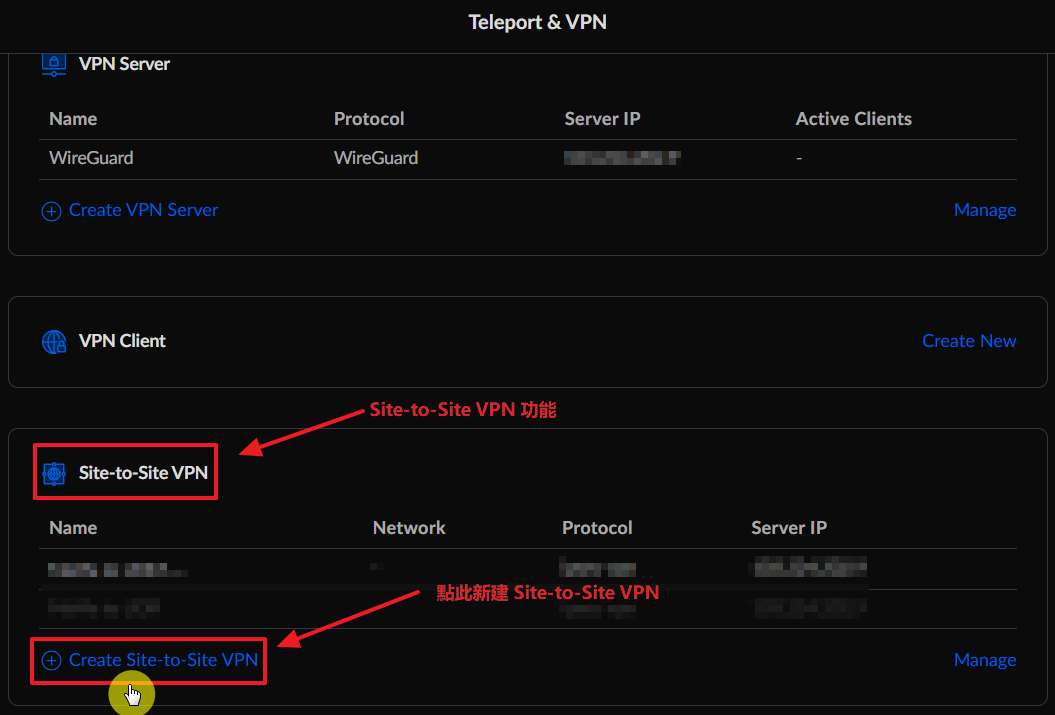
圖十
5. 填寫相關資料來建立 B UDM-SE 與 A UDM-SE 間的 Site-to-Site VPN 服務,填寫完成別忘了按下 Add New VPN Network 。 (圖十一)
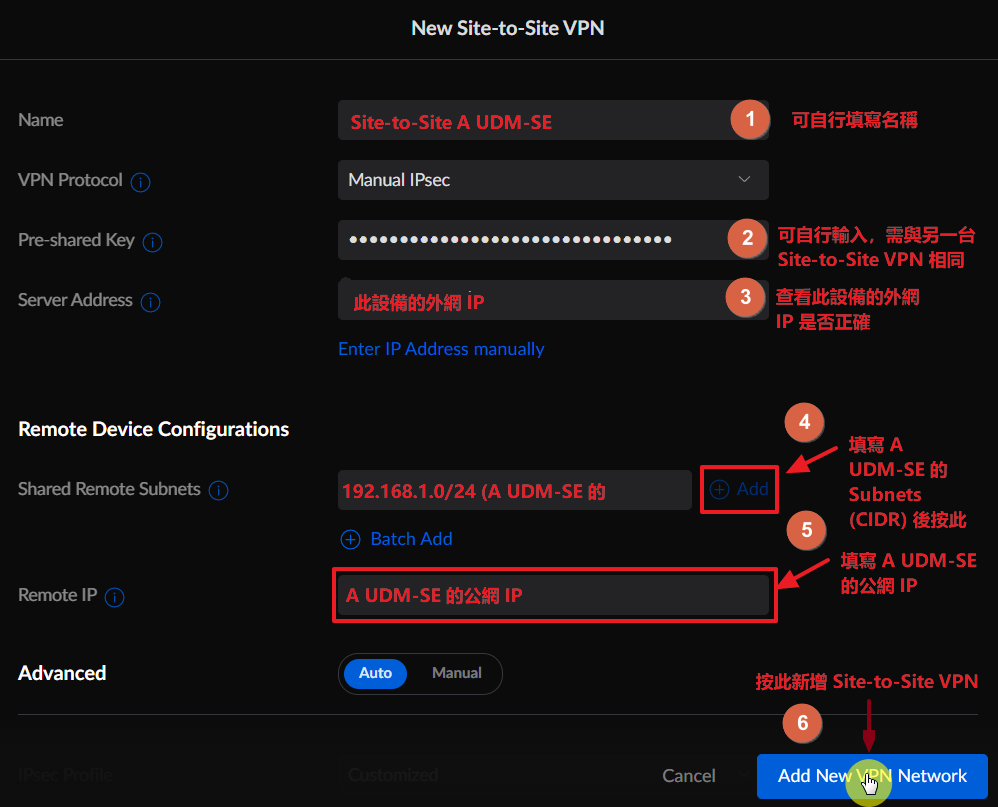
圖十一
如此兩台裝置 A UDM-SE 與 B UDM-SE 間的 Site-to-Site VPN 服務便建立完成。
設定 C UDM-SE 與 A UDM-SE 間的 Site-to-Site VPN :
1. 開啟 C UDM-SE UniFi Network 管理介面。
2. 選擇 SETTINGS 設定選項。
3. 選擇 Teleport & VPN 功能選項。(圖十二)
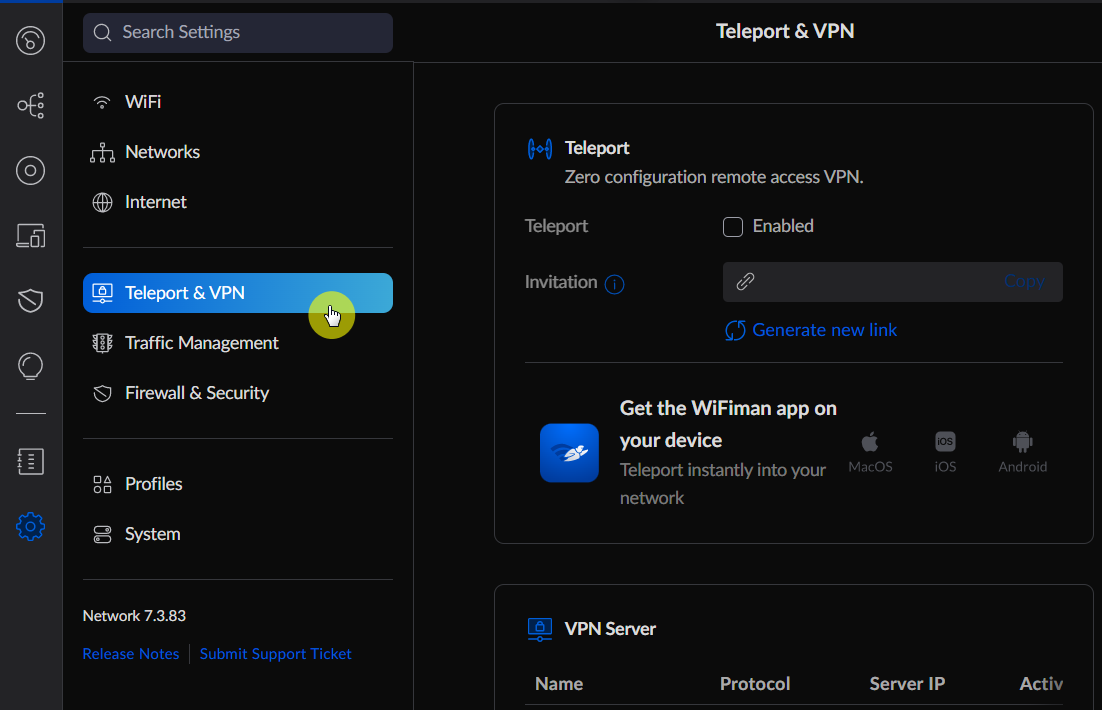
圖十二
4. 在 Site-to-Site VPN 選項點選 Create Site-to-Site VPN 。(圖十三)
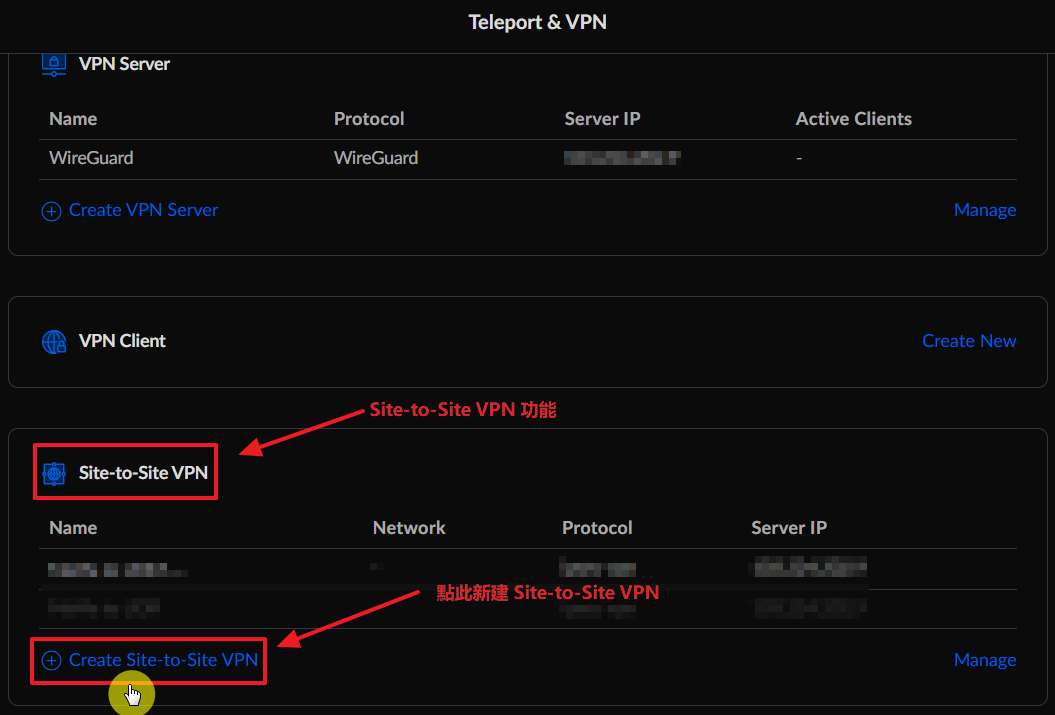
圖十三
5. 填寫相關資料來建立 C UDM-SE 與 A UDM-SE 間的 Site-to-Site VPN 服務,填寫完成別忘了按下 Add New VPN Network 。 (圖十四)
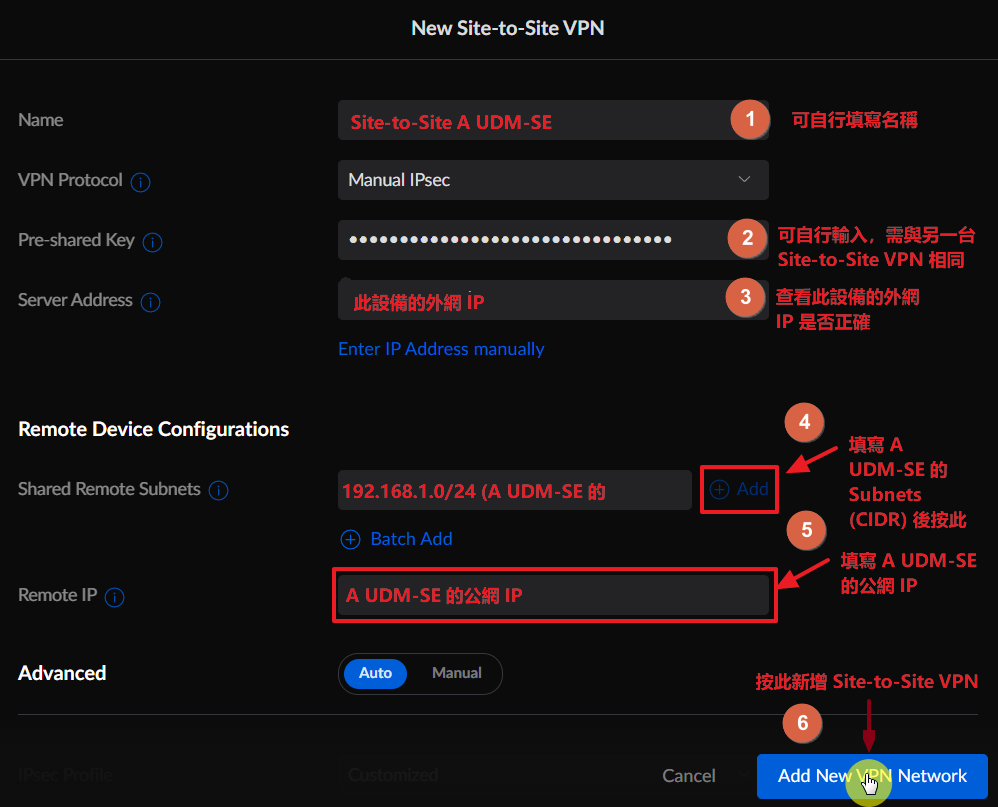
圖十四
如此兩台裝置 A UDM-SE 與 C UDM-SE 間的 Site-to-Site VPN 服務便建立完成。
接下來我們便可以在 A 電腦上使用遠端桌面軟體分別來操控 B 電腦及 C 電腦。(圖十五)
在 A 電腦的遠端桌面連線軟體輸入 B 電腦 IP 192.168.2.10,即可操控 B 電腦。
在 A 電腦的遠端桌面連線軟體輸入 C 電腦 IP 192.168.3.10,即可操控 C 電腦。
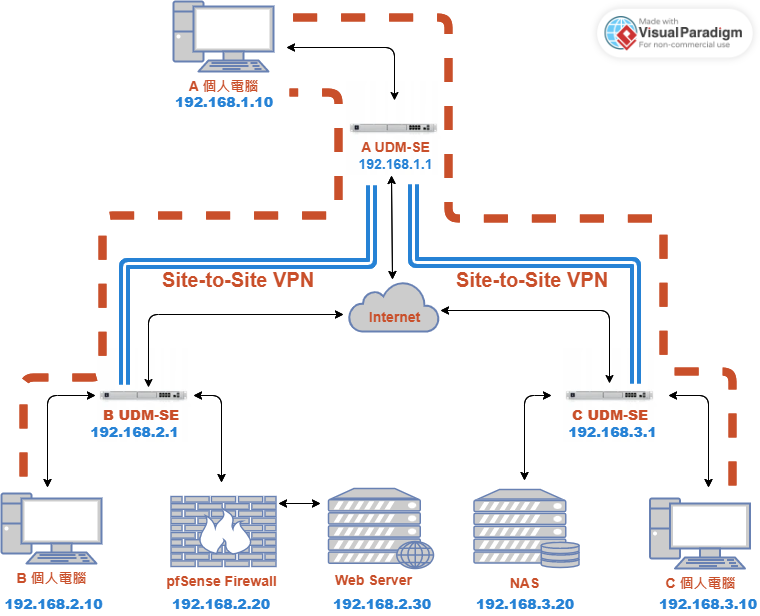
下一篇將介紹 : 使用 WireGuard VPN Server 與 Site-to-Site VPN 方式的不同之處。
VPN 應用 5 : Windows 遠端桌面同時操控一組 Site-to-Site VPN Server 後端的兩台不同內網 Windows 電腦。
當我們想要在遠端以 Windows 11 遠端桌面來操控兩台位於不同 VPN Server 後端的 Windows 11 電腦時,需要不時切換不同的 WireGuard VPN Server 來操控不同 WireGuard VPN Server 後端的內網電腦,著實是有些麻煩與不方便,我們可以利用 Site-to-Site VPN 的功能來達成同時操控兩台不同 VPN Server 後端的電腦時不需切換不同的 WireGuard VPN Server。
本教學的 VPN Serv ● ● ●


